- अपने विंडोज 11 पीसी पर ओरिजिन डाउनलोड करने के लिए, आधिकारिक डाउनलोड पेज पर नेविगेट करना होगा।
- अपने कंप्यूटर पर प्लेटफ़ॉर्म स्थापित नहीं कर सकते? आप एक बरबाद हार्ड ड्राइव के साथ काम कर रहे होंगे।
- अपनी फ़ाइलों को कैसे साफ़ करें, यह देखने के लिए हमारे लेख के अंतिम भाग को देखना न भूलें।
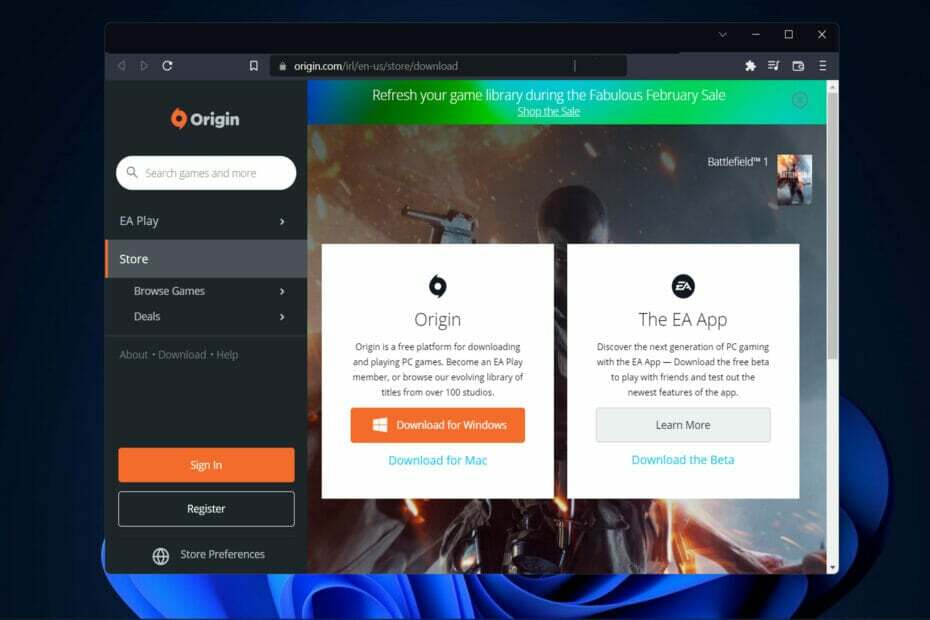
एक्सडाउनलोड फ़ाइल पर क्लिक करके स्थापित करें
यह सॉफ़्टवेयर सामान्य कंप्यूटर त्रुटियों की मरम्मत करेगा, आपको फ़ाइल हानि, मैलवेयर, हार्डवेयर विफलता से बचाएगा और अधिकतम प्रदर्शन के लिए आपके पीसी को अनुकूलित करेगा। पीसी की समस्याओं को ठीक करें और 3 आसान चरणों में अभी वायरस निकालें:
- रेस्टोरो पीसी रिपेयर टूल डाउनलोड करें जो पेटेंट प्रौद्योगिकी के साथ आता है (पेटेंट उपलब्ध यहां).
- क्लिक स्कैन शुरू करें Windows समस्याएँ ढूँढ़ने के लिए जो PC समस्याओं का कारण हो सकती हैं।
- क्लिक सभी की मरम्मत आपके कंप्यूटर की सुरक्षा और प्रदर्शन को प्रभावित करने वाली समस्याओं को ठीक करने के लिए
- रेस्टोरो द्वारा डाउनलोड किया गया है 0 इस महीने पाठकों।
आप ओरिजिन पर उपलब्ध कुछ सबसे अविश्वसनीय गेम खरीद सकते हैं, जैसे बैटलफील्ड, द सिम्स, स्टार वार्स, फीफा, और सूची चालू और चालू होती है। इस प्रकार, हम आज आपको दिखाएंगे कि विंडोज 11 पर ओरिजिन कैसे डाउनलोड करें।
प्लेटफ़ॉर्म कई मनोरंजक फ्री-टू-प्ले गेम भी प्रदान करता है, इसलिए गेम पर पैसा खर्च करने की कोई आवश्यकता नहीं है।
इसके अलावा, आप दोस्तों को जोड़ सकते हैं, दोस्तों के साथ खेल सकते हैं, खेलते समय वेब ब्राउज़ करने के लिए इन-गेम ओवरले का उपयोग कर सकते हैं, और कई अन्य चीजों के साथ उपलब्धियां हासिल कर सकते हैं।
यदि आप पाते हैं कि आप अपने कंप्यूटर पर उत्पत्ति स्थापित नहीं कर सकते हैं, तो हमारे पिछले अनुभाग तक स्क्रॉल करें जिसमें इस विषय पर चर्चा की गई है और आपको अनुसरण करने के लिए एक समाधान प्रदान करता है। हमारे साथ रहो!
उत्पत्ति क्या करती है?
उत्पत्ति एक ऐसा मंच है जिसकी आवश्यकता आपके विंडोज 11 पीसी पर अधिकांश इलेक्ट्रॉनिक आर्ट्स गेम खेलने में सक्षम होने के लिए होती है। मंच काफी समय से अस्तित्व में है, और यह अन्य खेलों के विविध चयन की पेशकश करता है जिन्हें आप खरीद और खेल सकते हैं।
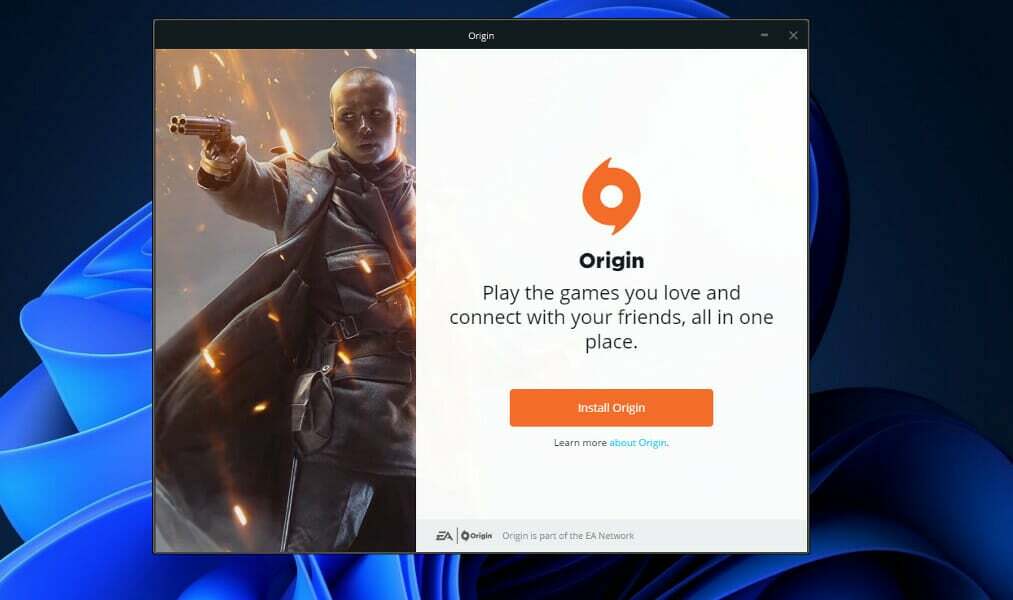
लेकिन इसमें अन्य उपयोगी विशेषताएं भी हैं, जैसे कि दोस्तों के साथ बात करने की क्षमता और आपके द्वारा खेले जाने वाले खेलों के लिए उपलब्धियां अर्जित करना। यह निश्चित रूप से जांचने लायक है।
स्टीम और एपिक गेम्स के अलावा, यह कई गेम लॉन्चरों में से एक है जो आपके विंडोज कंप्यूटर के लिए उपलब्ध हैं।
उन लोगों के लिए जो हर एक को खरीदने की आवश्यकता के बिना चुनने और खेलने का आनंद लेने के लिए बड़ी संख्या में विभिन्न खेलों को पसंद करते हैं, ईए प्ले समाधान है।
संक्षेप में, यह एक सदस्यता सेवा है जो आपको विशेष इन-गेम पुरस्कारों, परीक्षणों तक पहुंच प्रदान करती है विशिष्ट गेम, विशेष इन-गेम प्रोत्साहन, साथ ही गेम की एक लाइब्रेरी जिसे आप चुन सकते हैं।
मैं विंडोज 11 पर ओरिजिन कैसे डाउनलोड कर सकता हूं?
उनकी आधिकारिक वेबसाइट का प्रयोग करें
-
उत्पत्ति की आधिकारिक वेबसाइट पर जाएं जहां आपको अपने विंडोज पीसी या मैक पर ओरिजिन डाउनलोड करने का विकल्प पहले से ही दिखाई देगा।
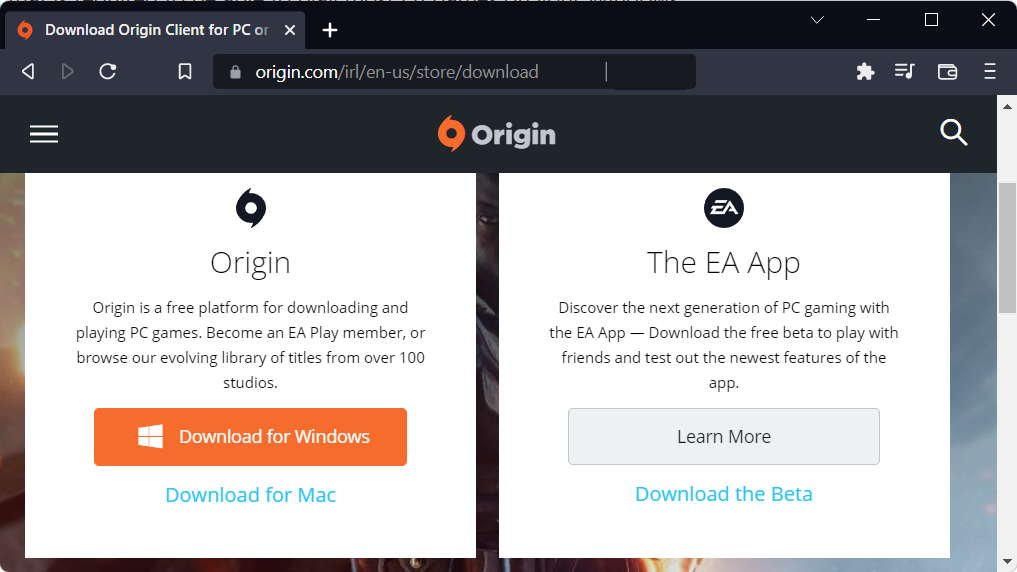
- अब आपको बस इतना करना है कि पर क्लिक करना है डाउनलोड, फिर उनके द्वारा प्रदर्शित की जाने वाली निष्पादन योग्य फ़ाइल को सहेजें।
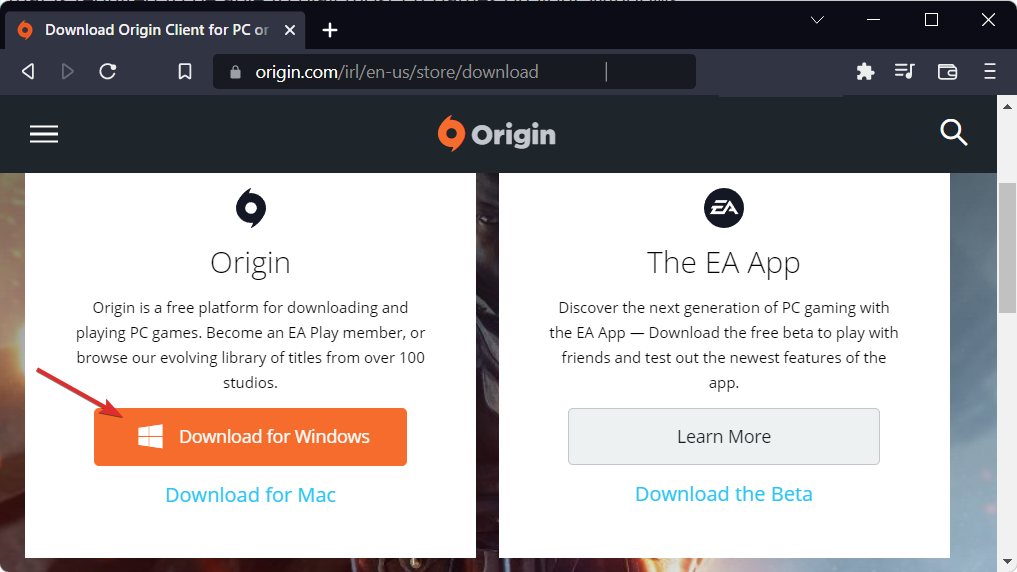
- अंत में, डाउनलोड की गई फ़ाइल को इंस्टॉल करने के लिए उस पर डबल-क्लिक करें और ऑन-स्क्रीन चरणों का पालन करें। इतना ही! बहुत आसान है, है ना?
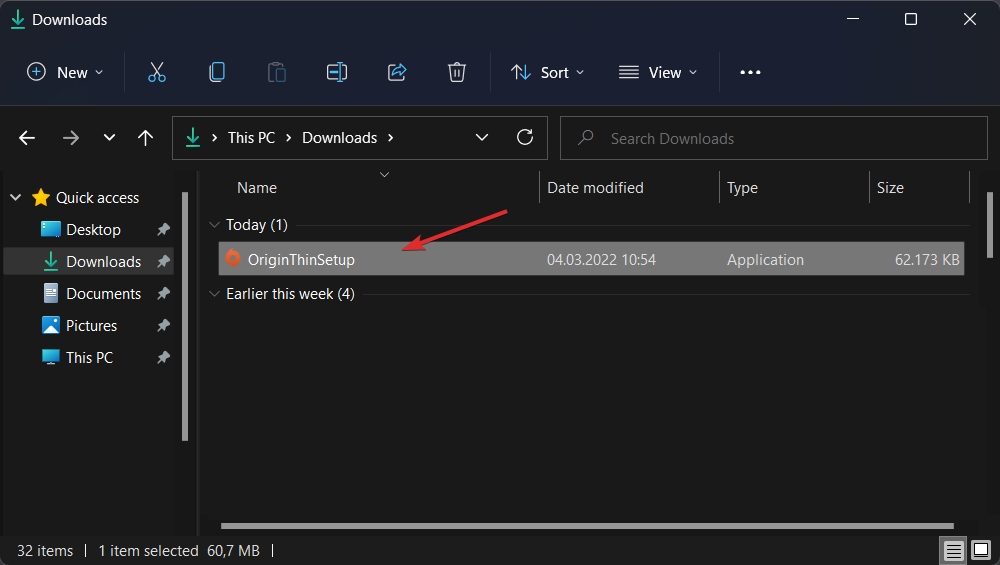
- स्टीम गेम लॉन्च नहीं हो रहा है [पूर्ण गाइड]
- FIX: Windows 11 पर Xbox Game Pass से गेम डाउनलोड नहीं कर सकता
- विंडोज 11 पर एंड्रॉइड गेम्स और ऐप्स कैसे इंस्टॉल करें
मैं विंडोज 11 पर उत्पत्ति क्यों स्थापित नहीं कर सकता?
संभावित रूप से अवांछित फ़ाइलों और कंप्यूटर द्वारा आपके कंप्यूटर पर छोड़ी गई अमान्य Windows रजिस्ट्री प्रविष्टियों के कारण, उत्पत्ति आपके कंप्यूटर पर स्थापित करने में विफल हो सकती है।
आपकी हार्ड ड्राइव पर बहुत अधिक अव्यवस्था न केवल मूल्यवान संग्रहण स्थान लेती है बल्कि आपके कंप्यूटर को आपकी ज़रूरत की चीज़ों का पता लगाने के लिए कठिन परिश्रम करती है।
उन फ़ाइलों को संग्रहीत करना संभव है जो अब बाहरी डिवाइस के उपयोग में नहीं हैं, जबकि डाउनलोड, डुप्लिकेट और अस्थायी फ़ाइलों को पूरी तरह से मिटाया जा सकता है।
एक विशेष उपकरण का उपयोग जो आपकी फ़ाइलों और Windows रजिस्ट्री को साफ़ करता है, जैसे CCleaner, इस स्थिति में अनुशंसा की जाती है क्योंकि अन्य सॉफ़्टवेयर इंस्टॉलेशन और विंडोज़ कामकाज भी खराब हो सकते हैं।
उपरोक्त सॉफ़्टवेयर का एक विकल्प, CCleaner, हम अनुशंसा करते हैं कि आप विंडोज 11 के लिए 5 सर्वश्रेष्ठ रजिस्ट्री क्लीनर अनुप्रयोगों पर हमारा लेख देखें.
अपनी फ़ाइलों को कैसे साफ़ करें, इस बारे में अधिक जानकारी के लिए, विंडोज 11 में डिस्क क्लीनअप कैसे चलाएं, इस पर हमारी पोस्ट देखें और अपने पीसी को उपयोग करने के लिए तेज बनाएं।
और अगर आप विंडोज 11 को तेज और अधिक प्रतिक्रियाशील बनाने के तरीके में रुचि रखते हैं, लिंक की गई मार्गदर्शिका से न चूकें, और इसे अपने दोस्तों के साथ साझा करना सुनिश्चित करें!
क्या यह मार्गदर्शिका आपके लिए सहायक थी? नीचे टिप्पणी अनुभाग में हमें बताने में संकोच न करें। पढ़ने के लिए धन्यवाद!


